|
Größe: 36771
Kommentar:
|
Größe: 37110
Kommentar:
|
| Gelöschter Text ist auf diese Art markiert. | Hinzugefügter Text ist auf diese Art markiert. |
| Zeile 134: | Zeile 134: |
| Bei dem so gespeicherten einzelnen Wegpunkt wird die aktuelle Position, die Höhe und auch die Blikrichtung des Kopters gespeichert. <<BR>> | Bei dem so gespeicherten einzelnen Wegpunkt wird die aktuelle Position, die Höhe und auch die Blickrichtung des Kopters gespeichert. <<BR>> |
| Zeile 164: | Zeile 164: |
| Ein zurückschalten auf ''PositionHold'' unterbricht dann den Wegpunkteflug. | Ein zurückschalten auf ''PositionHold'' unterbricht dann den Wegpunkteflug.<<BR>> Schaltet man wieder auf ''ComingHome'' wird der Wegpunkteflug fortgesetzt. |
| Zeile 196: | Zeile 197: |
| ||<class="MK_TableNoBorder"width=100px:>Nach dem Einschalten des Kopters sieht man "Tx" im Display.<<BR>>Mit einem "Klick" nach rechts ...||<class="MK_TableNoBorder"width=50px:>||<class="MK_TableNoBorder"width=100px:>... öffnet sich "Rx". und mit einem weiteren "Klick" nach rechts ... ||<class="MK_TableNoBorder"width=50px:>||<class="MK_TableNoBorder"width=100px:>... zu Mx.|| | ||<class="MK_TableNoBorder"width=100px:>Nach dem Einschalten des Kopters sieht man "Tx" im Display.<<BR>>Mit einem "Klick" nach rechts ...||<class="MK_TableNoBorder"width=50px:>||<class="MK_TableNoBorder"width=100px:>... öffnet sich "Rx". Und mit einem weiteren "Klick" nach rechts ... ||<class="MK_TableNoBorder"width=50px:>||<class="MK_TableNoBorder"width=100px:>... zu Mx.|| |
| Zeile 221: | Zeile 222: |
| Bei dem so gespeicherten einzelnen Wegpunkt wird die aktuelle Position, die Höhe und auch die Blikrichtung des Kopters gespeichert. <<BR>> | Bei dem so gespeicherten einzelnen Wegpunkt wird die aktuelle Position, die Höhe und auch die Blickrichtung des Kopters gespeichert. <<BR>> |
| Zeile 232: | Zeile 233: |
| ||<class="MK_TableNoBorder"width=100px:>... wechselt in der Text-Telemetrie mit den Tasten links/rechts zu<<BR>>'''Load singl. Point''' ...||<class="MK_TableNoBorder"width=50px:>||<class="MK_TableNoBorder"width=100px:>... ein "Klick" nach unten öffnet das Untermenü ... ||<class="MK_TableNoBorder"width=50px:>||<class="MK_TableNoBorder"width=100px:>... in dem man mit Rauf/runter die Speicherposition wählt.|| | ||<class="MK_TableNoBorder"width=100px:>... wechselt in der Text-Telemetrie mit den Tasten links/rechts zu<<BR>>'''Load singl. Point''' ...||<class="MK_TableNoBorder"width=50px:>||<class="MK_TableNoBorder"width=100px:>... ein "Klick" nach unten öffnet das Untermenü ... ||<class="MK_TableNoBorder"width=50px:>||<class="MK_TableNoBorder"width=100px:>... in dem man mit rauf/runter die Speicherposition wählt.|| |
| Zeile 237: | Zeile 238: |
| Hier wird dann die Distance zum geöffneten Wegpunkt und dessen Höhe angezeigt. | Hier wird dann die Distanz vom Kopter zum geladenen Wegpunkt und dessen Höhe angezeigt. |
| Zeile 255: | Zeile 256: |
| Ein zurückschalten auf ''PositionHold'' unterbricht dann den Wegpunkteflug. | Ein zurückschalten auf ''PositionHold'' unterbricht dann den Wegpunkteflug.<<BR>> Schaltet man wieder auf ''ComingHome'' wird der Wegpunkteflug fortgesetzt. |
| Zeile 302: | Zeile 304: |
| ||<class="MK_TableNoBorder"width=50px:>... wechselt in der Text-Telemetrie mith links/rechts zu<<BR>>'''Load Waypoints <<BR>>(Fixed Positions)''' ...||<class="MK_TableNoBorder"width=50px:>||<class="MK_TableNoBorder"width=50px:>... mit rauf/runter den gewünschten Speicherplatz auswählen ...||<class="MK_TableNoBorder"width=50px:>||<class="MK_TableNoBorder"width=50px:>... und mit der Touch-Taste '''SET''' öffnen.|| | ||<class="MK_TableNoBorder"width=50px:>... wechselt in der Text-Telemetrie mit links/rechts zu<<BR>>'''Load Waypoints <<BR>>(Fixed Positions)''' ...||<class="MK_TableNoBorder"width=50px:>||<class="MK_TableNoBorder"width=50px:>... mit rauf/runter den gewünschten Speicherplatz auswählen ...||<class="MK_TableNoBorder"width=50px:>||<class="MK_TableNoBorder"width=50px:>... und mit der Touch-Taste '''SET''' öffnen.|| |
| Zeile 357: | Zeile 359: |
| Ein zurückschalten auf ''PositionHold'' unterbricht dann den Wegpunkteflug. | Ein zurückschalten auf ''PositionHold'' unterbricht dann den Wegpunkteflug.<<BR>> Schaltet man wieder auf ''ComingHome'' wird der Wegpunkteflug fortgesetzt. |
| Zeile 389: | Zeile 392: |
| ||<class="MK_TableNoBorder"width=100px:>Nach dem Einschalten des Kopters sieht man "Tx" im Display.<<BR>>Mit einem "Klick" nach rechts ...||<class="MK_TableNoBorder"width=50px:>||<class="MK_TableNoBorder"width=100px:>... öffnet sich "Rx". und mit einem weiteren "Klick" nach rechts ... ||<class="MK_TableNoBorder"width=50px:>||<class="MK_TableNoBorder"width=100px:>... zu Mx.|| | ||<class="MK_TableNoBorder"width=100px:>Nach dem Einschalten des Kopters sieht man "Tx" im Display.<<BR>>Mit einem "Klick" nach rechts ...||<class="MK_TableNoBorder"width=50px:>||<class="MK_TableNoBorder"width=100px:>... öffnet sich "Rx". Und mit einem weiteren "Klick" nach rechts ... ||<class="MK_TableNoBorder"width=50px:>||<class="MK_TableNoBorder"width=100px:>... zu Mx.|| |
| Zeile 437: | Zeile 440: |
| ||<class="MK_TableNoBorder"width=100px:>... wechselt in der Text-Telemetrie mit den Tasten links/rechts zu<<BR>>'''Load singl. Point''' ...||<class="MK_TableNoBorder"width=50px:>||<class="MK_TableNoBorder"width=100px:>... ein "Klick" nach unten öffnet das Untermenü ... ||<class="MK_TableNoBorder"width=50px:>||<class="MK_TableNoBorder"width=100px:>... in dem man mit Rauf/runter die Speicherposition wählt.|| | ||<class="MK_TableNoBorder"width=100px:>... wechselt in der Text-Telemetrie mit den Tasten links/rechts zu<<BR>>'''Load singl. Point''' ...||<class="MK_TableNoBorder"width=50px:>||<class="MK_TableNoBorder"width=100px:>... ein "Klick" nach unten öffnet das Untermenü ... ||<class="MK_TableNoBorder"width=50px:>||<class="MK_TableNoBorder"width=100px:>... in dem man mit rauf/runter die Speicherposition wählt.|| |
| Zeile 464: | Zeile 467: |
| Ein zurückschalten auf ''PositionHold'' unterbricht dann den Wegpunkteflug. | Ein zurückschalten auf ''PositionHold'' unterbricht dann den Wegpunkteflug.<<BR>> Schaltet man wieder auf ''ComingHome'' wird der Wegpunkteflug fortgesetzt. |
SinglePoint + Fixed/Relative Waypoints |
Info
Diese Seite befindet sich derzeit in der Überarbeitung.
This page is currently under revision

Inhaltsverzeichnis
SinglePoint + Fixed/Relative Waypoints
Über eine geeignete Fernsteuerung hat man die Möglichkeit entweder:
einzelne SinglePoint Wegpunkte während des Fluges zu speichern und zu laden
odereinen einen bereits geplanten Fixed/Relative Waypoints-Flug aufzurufen und abzufliegen.
SinglePoint Wegpunkte
Beim Speichern von "SinglePoint" Wegpunkten, können bestimmte Positionen des Kopters direkt gespeichert
und wieder geladen werden. So kann die gleiche Position immer und immer wieder angeflogen werden.
Gespeichert werden hierbei:
- die aktuelle Position
- die aktuelle Höhe
sowie die Blickrichtung des Kopters
(die Kameraneigung wird zwar angezeigt, aber nicht gespeichert!)
Fixed/Relative Waypoints
Ein am Computer oder Tablet geplanter Wegpunkteflug, kann auf der SD-Karte im Kopter gespeichert werden.
Solch ein Wegpunkteflug kann dann direkt im Kopter über den Sender geladen und beliebig oft abgeflogen werden.
Dabei kann man den WP-Flug Fixed laden. Dabei gilt der Flug dann exakt für die Stelle/Position an der der WP-Flug geplant wurde.
Oder man lädt den WP-Flug Relative. Hierbei gilt der Flug dann für die aktuelle Position des Kopters.
Siehe auch weiter unten unter Fixed/Relative Waypoints.
Geeignete Sender
Die Funktionen können nur mit einem Graupner HoTT oder einem Jeti Sender durchgeführt werden.
Eine Unterstützung durch andere Fernsteuermodelle ist derzeit nicht möglich.
Anzahl der zu speichernden SinglePoints / WP-Listen
In der freien Version kann man bis zu 4 SinglePoints oder Fix/Relative Wegpunkte-Listen im Kopter speichern.
Möchte man mehr abspeichern, kann man hier ein Upgrade erwerben Lizenzerweiterung SinglePoints & Listen, non-commercial
Mit dem Erwerb der gewerblichen Lizenz können biz zu 99 SinglePoints oder Fix/Relative Listen im Kopter gespeichert werden.
SinglePoint setzen + laden
Bedienung über Graupner HoTT
Die Bedienung erfolgt über die Touch-Tasten SET und ESC sowie |
1. Text-Telemetrie öffnen
Das Menü zum Speichern und Laden der SinglePoints findet man in der Text-Telemetrie.
Touch-Taste ESC länger drücken ... |
... bis die TELEMETRIE geöffnet wird. Dort das Menü EINSTELLEN, ANZEIGEN auswählen ... |
... und mit der Touch-Taste SET öffnen ... |
... dann so lange nach rechts klicken, bis die Text-Telemetrie angezeigt wird. |
|||
|
|
|
|
|
|
|
Hat man die Text-Telemetrie geöffnet, kann von von hier aus verschiedene Unterfenster der Text-Telemetrie erreichen.
Um durch die einzelnen Fenster zu Navigieren, nutzt man die links/rechts/rauf/runter Touch-Tasten.
2. SinglePoint setzen
Zum Speichern von einzelnen Wegpunkten fliegt man den Kopter an die gewünschte Position und ...
... wechselt in der Text-Telemetrie mit links/rechts zu |
... mit rauf/runter den gewünschten Speicherplatz auswählen ... |
... und mit der Touch-Taste SET speichern. |
||
|
|
|
|
|
Bei dem so gespeicherten einzelnen Wegpunkt wird die aktuelle Position, die Höhe und auch die Blickrichtung des Kopters gespeichert.
Die Kameraneigung wird nicht gespeichert.
3. SinglePoint laden
Zum Laden von bereits einzeln gespeicherten Wegpunkten ...
... wechselt man aus der Text-Telemetrie mit links/rechts zu |
... mit rauf/runter den zu ladenen Speicherplatz auswählen ... |
... und mit der Touch-Taste SET öffnen. |
||
|
|
|
|
|
4. SinglePoint automatisch anfliegen
Damit der geladene Wegpunkt dann auch automatisch angeflogen wird, geht man wie folgt vor:
CareFree aktivieren
AltitudeHold aktivieren
ComingHome aktivieren
In der Regel hat man die Funktionen AltitudeHold und PositionHold bereits aktiviert. So muss man nur noch CareFree aktivieren
und auf ComingHome umschalten um den automatischen Wegpunkteflug zu starten.Ein zurückschalten auf PositionHold unterbricht dann den Wegpunkteflug.
Schaltet man wieder auf ComingHome wird der Wegpunkteflug fortgesetzt.Schaltet man die GPS Funktion von PositionHold (oder ComingHome) zurück auf OFF, beendet man den Wegpunkteflug.
Ein erneutes schalten auf ComingHome veranlasst den Kopter dann zum Startpunkt zurück zu fliegen.
Bedienung über Jeti
Die Bedienung erfolgt über die Tasten rauf/runter/links/rechts an der Jeti-Box. |
|
1. Text-Telemetrie öffnen
Das Menü zum Speichern und Laden der SinglePoints findet man in der Text-Telemetrie.
Nach dem Einschalten des Kopters sieht man "Tx" im Display. |
... öffnet sich "Rx". Und mit einem weiteren "Klick" nach rechts ... |
... zu Mx. |
||
|
|
|
|
|
|
||||
Ein "Klick" nach unten öffnet dann die Text-Telemetrie -> |
|
|||
Hat man die Text-Telemetrie geöffnet, kann von von hier aus verschiedene Unterfenster der Text-Telemetrie erreichen.
Um durch die einzelnen Fenster zu Navigieren, nutzt man die rauf/runter/links/rechts Tasten.
2. SinglePoint setzen
Zum Speichern von einzelnen Wegpunkten fliegt man den Kopter an die gewünschte Position und ...
... wechselt in der Text-Telemetrie mit den Tasten links/rechts zu |
... ein "Klick" nach unten öffnet das Untermenü ... |
... in dem man dann mit Rauf/runter die Speicherposition wählt. |
||
|
|
|
|
|
|
||||
Ein "Klick" nach rechts speichert dann den Wegpunkt -> |
|
|||
Bei dem so gespeicherten einzelnen Wegpunkt wird die aktuelle Position, die Höhe und auch die Blickrichtung des Kopters gespeichert.
Die Kameraneigung wird nicht gespeichert.
3. SinglePoint laden
Zum Laden von bereits einzeln gespeicherten Wegpunkten ...
... wechselt in der Text-Telemetrie mit den Tasten links/rechts zu |
... ein "Klick" nach unten öffnet das Untermenü ... |
... in dem man mit rauf/runter die Speicherposition wählt. |
||
|
|
|
|
|
|
||||
Ein "Klick" nach rechts öffnet dann den Wegpunkt -> |
|
|||
- Hier wird dann die Distanz vom Kopter zum geladenen Wegpunkt und dessen Höhe angezeigt.
4. SinglePoint automatisch anfliegen
Damit der geladene Wegpunkt dann auch automatisch angeflogen wird, geht man wie folgt vor:
CareFree aktivieren
AltitudeHold aktivieren
ComingHome aktivieren
In der Regel hat man die Funktionen AltitudeHold und PositionHold bereits aktiviert. So muss man nur noch CareFree aktivieren
und auf ComingHome umschalten um den automatischen Wegpunkteflug zu starten.Ein zurückschalten auf PositionHold unterbricht dann den Wegpunkteflug.
Schaltet man wieder auf ComingHome wird der Wegpunkteflug fortgesetzt.Schaltet man die GPS Funktion von PositionHold (oder ComingHome) zurück auf OFF, beendet man den Wegpunkteflug.
Ein erneutes schalten auf ComingHome veranlasst den Kopter dann zum Startpunkt zurück zu fliegen.
Fixed/Relative Waypoints
Bedienung über Graupner HoTT
Die Bedienung erfolgt über die Touch-Tasten SET und ESC sowie |
1. Text-Telemetrie öffnen
Das Menü zum Speichern und Laden Fix/Relative Listen findet man in der Text-Telemetrie.
Touch-Taste ESC länger drücken ... |
... bis die TELEMETRIE geöffnet wird. Dort das Menü EINSTELLEN, ANZEIGEN auswählen ... |
... und mit der Touch-Taste SET öffnen ... |
... dann so lange nach rechts klicken, bis die Text-Telemetrie angezeigt wird. |
|||
|
|
|
|
|
|
|
Hat man die Text-Telemetrie geöffnet, kann von von hier aus verschiedene Unterfenster der Text-Telemetrie erreichen.
Um durch die einzelnen Fenster zu Navigieren, nutzt man die links/rechts/rauf/runter Touch-Tasten.
2. Wegpunkteflug laden (Fixed Positions)
Zum Laden von gespeicherten Wegpunkteflügen ...
... wechselt in der Text-Telemetrie mit links/rechts zu |
... mit rauf/runter den gewünschten Speicherplatz auswählen ... |
... und mit der Touch-Taste SET öffnen. |
||
|
|
|
|
|
- Bei (Fixed Positions) wird der geplante Wegpunkteflug genau an die Stelle positioniert, für die er geplant wurde.
Beispiel: Es wurde ein Wegpunkteflug mit 30° Rotation für ein Feld geplant:
Oder
3. Wegpunkteflug laden (Relative Positions)
Zum Laden von gespeicherten Wegpunkteflügen ...
... wechselt man aus der Text-Telemetrie nach links zu |
... mit rauf/runter den zu ladenen Speicherplatz auswählen ... |
... und mit der Touch-Taste SET öffnen. |
||
|
|
|
|
|
Bei (Relative Positions) wird der gelpante Wegpunkteflug nicht an die Stelle positioniert, für die er geplant wurde.
Die Wegpunkte werden dorthin gesetzt, an der sich der Kopter aktuell befindet. Dabei ist dann der POI oder der erste Wegpunkt die Stelle des Kopters.
Beispiel: Es wurde ein Wegpunkteflug mit 30° Rotation für ein Feld geplant:
|
|
|||
Planung am PC |
Laden auf dem Feld |
Dreht man den Kopter |
4. Relative Waypoints automatisch anfliegen
Damit der geladene Wegpunktflug dann auch automatisch angeflogen wird, geht man wie folgt vor:
CareFree aktivieren
AltitudeHold aktivieren
ComingHome aktivieren
In der Regel hat man die Funktionen AltitudeHold und PositionHold bereits aktiviert. So muss man nur noch CareFree aktivieren
und auf ComingHome umschalten um den automatischen Wegpunkteflug zu starten.Ein zurückschalten auf PositionHold unterbricht dann den Wegpunkteflug.
Schaltet man wieder auf ComingHome wird der Wegpunkteflug fortgesetzt.Schaltet man die GPS Funktion von PositionHold (oder ComingHome) zurück auf OFF, beendet man den Wegpunkteflug.
Ein erneutes schalten auf ComingHome veranlasst den Kopter dann zum Startpunkt zurück zu fliegen.
Bedienung über Jeti
Die Bedienung erfolgt über die Tasten rauf/runter/links/rechts an der Jeti-Box. |
|
1. Text-Telemetrie öffnen
Das Menü zum Speichern und Laden der Fix/Relative Listen findet man in der Text-Telemetrie.
Nach dem Einschalten des Kopters sieht man "Tx" im Display. |
... öffnet sich "Rx". Und mit einem weiteren "Klick" nach rechts ... |
... zu Mx. |
||
|
|
|
|
|
|
||||
Ein "Klick" nach unten öffnet dann die Text-Telemetrie -> |
|
|||
Hat man die Text-Telemetrie geöffnet, kann von von hier aus verschiedene Unterfenster der Text-Telemetrie erreichen.
Um durch die einzelnen Fenster zu Navigieren, nutzt man die rauf/runter/links/rechts Tasten.
2. Wegpunkteflug laden (Fixed Positions)
Zum Laden von gespeicherten Wegpunkteflügen ...
... wechselt in der Text-Telemetrie mit den Tasten links/rechts zu |
... ein "Klick" nach unten öffnet das Untermenü ... |
... in dem man dann mit Rauf/runter die Speicherposition wählt. |
||
|
|
|
|
|
|
||||
Ein "Klick" nach rechts speichert dann den Wegpunkt -> |
|
|||
- Bei (Fixed Positions) wird der geplante Wegpunkteflug genau an die Stelle positioniert, für die er geplant wurde.
Beispiel: Es wurde ein Wegpunkteflug mit 30° Rotation für ein Feld geplant:
Oder
3. Wegpunkteflug laden (Relative Positions)
Zum Laden von gespeicherten Wegpunkteflügen ...
... wechselt in der Text-Telemetrie mit den Tasten links/rechts zu |
... ein "Klick" nach unten öffnet das Untermenü ... |
... in dem man mit rauf/runter die Speicherposition wählt. |
||
|
|
|
|
|
|
||||
Ein "Klick" nach rechts öffnet dann den Wegpunkt -> |
|
|||
Beispiel: Es wurde ein Wegpunkteflug mit 30° Rotation für ein Feld geplant:
|
|
|||
Planung am PC |
Laden auf dem Feld |
Dreht man den Kopter |
4. Fixed Waypoints automatisch anfliegen
Damit der geladene Wegpunktflug dann auch automatisch angeflogen wird, geht man wie folgt vor:
CareFree aktivieren
AltitudeHold aktivieren
ComingHome aktivieren
In der Regel hat man die Funktionen AltitudeHold und PositionHold bereits aktiviert. So muss man nur noch CareFree aktivieren
und auf ComingHome umschalten um den automatischen Wegpunkteflug zu starten.Ein zurückschalten auf PositionHold unterbricht dann den Wegpunkteflug.
Schaltet man wieder auf ComingHome wird der Wegpunkteflug fortgesetzt.Schaltet man die GPS Funktion von PositionHold (oder ComingHome) zurück auf OFF, beendet man den Wegpunkteflug.
Ein erneutes schalten auf ComingHome veranlasst den Kopter dann zum Startpunkt zurück zu fliegen.
Fluggeschwindigkeit zwischen den Punkten
Werden die SinglePoint Wegpunkte geladen und abgeflogen, ist hierfür eine Geschwindigkeit von 5m/s in den Standardeinstellungen voreingestellt. Ändern kann man diese Geschindigkeit in den Einstellungen vom KopterTool über den Reiter Navi-Ctrl2.
Dort findet man dann den Eintrag Single WP Geschw.
Wer hier keine feste Geschwindigkeit eintragen möchte, sondern diese lieber über z.B. ein Potentiometer am Sender bestimmen möchte, kann dies ebenso. Hierzu benötigt man nur einen freien Kanal am Sender der dann dem Potentiometer am Sender zugewiesen wird.
Dieser Kanal wird dann hier unter Single WP Geschw.als Poti eingetragen.
Höhengerade zwischen den Single-Points:
Werden SinglePoint Wegpunkte in unterschiedlichen Höhen gespeichert, werden diese Punkte direkt angeflogen.
Hier wurden z.B. zwei Punkte angeflogen und mittels Sender mit "Store single point" gespeichert.
Danach wurden diese Punkte abwechselnd angeflogen (insg. 8 mal):
<<BR>
Video
(Load / save positions)
(Save a camera track)
















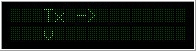
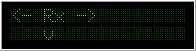
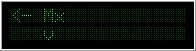







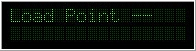
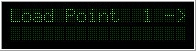




.jpg?m=1439822341)

















